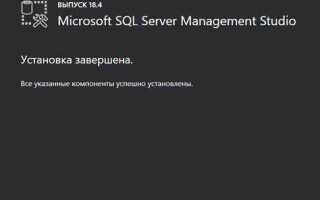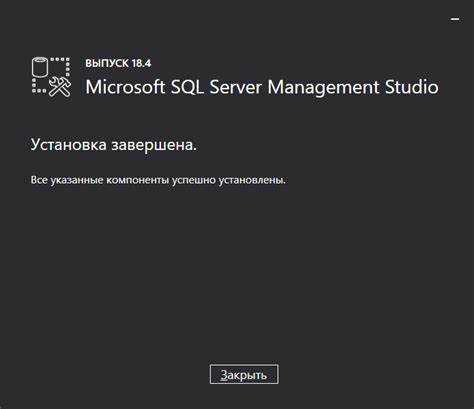
Drupal – мощная система управления контентом, которая обычно работает с MySQL или PostgreSQL в качестве базы данных. Однако при необходимости можно использовать и SQL Server, что может быть актуально для организаций, уже использующих этот СУБД или когда требуется интеграция с другими продуктами Microsoft. Установка и настройка Drupal для работы с SQL Server требует некоторых специфических шагов, поскольку официально поддержка SQL Server ограничена, а документация не всегда охватывает все тонкости этого процесса.
Для успешной установки Drupal с SQL Server необходимо выполнить несколько предварительных шагов. Прежде всего, потребуется настроить сервер баз данных и убедиться, что он совместим с версиями Drupal, поддерживающими работу с SQL Server. На момент написания статьи актуальными являются версии Drupal 7 и 8, для которых разработаны соответствующие драйверы. Важно помнить, что использование более новых версий, таких как Drupal 9 или 10, с SQL Server потребует дополнительных усилий, поскольку официальная поддержка таких конфигураций может отсутствовать.
Первый шаг – установка драйвера для SQL Server. Это можно сделать с помощью пакета Microsoft SQL Server Driver for PHP, который необходим для корректной работы PHP с SQL Server. Он включает все необходимые компоненты для подключения и взаимодействия с базой данных. Для работы с Drupal требуется версия драйвера, соответствующая версии PHP на вашем сервере. Особое внимание следует уделить настройке PHP-расширений, таких как sqlsrv и pdo_sqlsrv, которые обеспечивают поддержку SQL Server в среде PHP.
Далее необходимо настроить конфигурацию Drupal для использования SQL Server. Для этого в процессе установки Drupal потребуется указать параметры подключения к базе данных, такие как хост, имя пользователя и пароль, а также выбрать драйвер базы данных, соответствующий SQL Server. Важно отметить, что Drupal не поддерживает SQL Server «из коробки», поэтому потребуется использовать сторонние модули, такие как SQL Server database driver for Drupal. После установки модуля и настройки соединения Drupal будет готов к работе с SQL Server, однако потребуется провести дополнительные оптимизации для повышения производительности и стабильности работы.
Подготовка SQL Server для работы с Drupal
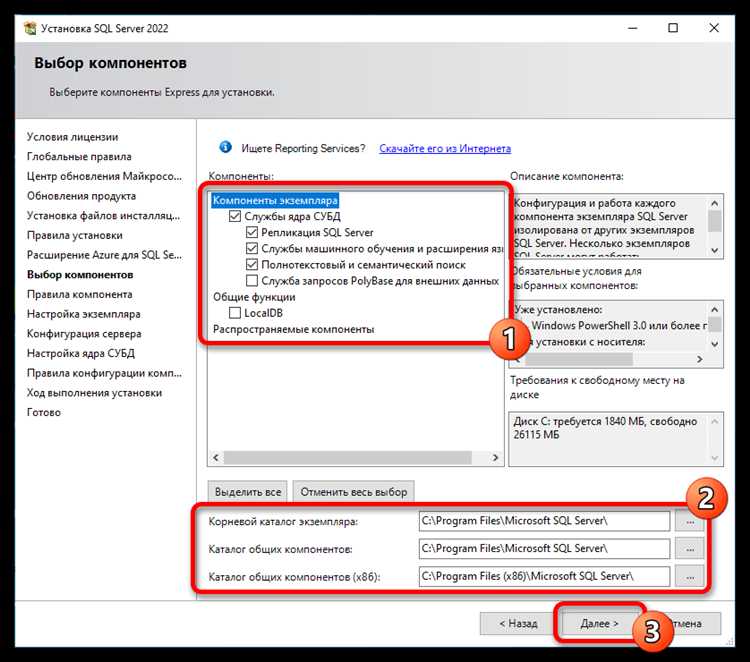
Перед тем как начать установку Drupal с использованием SQL Server, необходимо выполнить несколько шагов для настройки базы данных и самого SQL Server. Этот процесс важен для корректной работы системы, оптимизации производительности и обеспечения безопасности данных.
Шаги подготовки SQL Server включают:
- Установка SQL Server: Убедитесь, что у вас установлена подходящая версия SQL Server. Drupal поддерживает версии SQL Server 2012 и выше. Рекомендуется использовать последнюю стабильную версию для получения лучшей производительности и безопасности.
- Создание базы данных: Создайте новую базу данных, которая будет использоваться Drupal. Для этого выполните команду:
CREATE DATABASE drupal_db;
Замените «drupal_db» на желаемое имя базы данных.
- Настройка пользователя базы данных: Создайте пользователя с правами на чтение и запись в базе данных. Для этого выполните команды:
CREATE LOGIN drupal_user WITH PASSWORD = 'your_password';
USE drupal_db;
CREATE USER drupal_user FOR LOGIN drupal_user;
ALTER ROLE db_owner ADD MEMBER drupal_user;
Замените «drupal_user» и «your_password» на необходимые значения.
- Параметры совместимости: Убедитесь, что уровень совместимости базы данных установлен на 110 или выше. Это необходимо для корректной работы с Drupal. Для изменения используйте команду:
ALTER DATABASE drupal_db SET COMPATIBILITY_LEVEL = 110;
- Настройка кодировки: Рекомендуется использовать кодировку UTF-8 для обеспечения правильного отображения всех символов. Убедитесь, что в вашей базе данных используется эта кодировка:
ALTER DATABASE drupal_db COLLATE Latin1_General_BIN;
- Оптимизация производительности: Включите поддержку оптимизации запросов и индексации для улучшения производительности базы данных. Это можно сделать через SQL Server Management Studio, активировав опции индексирования и кэширования.
После выполнения этих шагов база данных будет готова к интеграции с Drupal. На следующем этапе вы сможете продолжить установку CMS, указав параметры подключения к SQL Server в процессе настройки.
Установка необходимых расширений для поддержки SQL Server в Drupal

Для интеграции SQL Server с Drupal необходимо установить несколько расширений, которые обеспечат корректную работу с базой данных Microsoft SQL Server. Эти расширения включают драйверы и библиотеки, которые позволят Drupal взаимодействовать с SQL Server без ошибок и ограничений.
Первым шагом является установка расширения PHP Driver for SQL Server. Оно необходимо для работы с базой данных SQL Server через PHP. Этот драйвер можно скачать с официального сайта Microsoft или установить через пакетный менеджер, например, с помощью pecl install sqlsrv для PECL. Убедитесь, что версия драйвера совместима с используемой версией PHP.
Далее следует установить модуль SQLServer для Drupal. Он предоставляет интерфейс для работы с SQL Server и настройку соответствующих параметров подключения. Модуль можно скачать с официального сайта Drupal или с GitHub. После его установки и активации необходимо настроить параметры подключения в конфигурационных файлах Drupal, указав правильные данные для подключения к серверу SQL Server.
Необходимо также убедиться, что в конфигурации PHP включены все требуемые расширения, такие как pdo_sqlsrv, sqlsrv и pdo. Эти расширения обеспечивают поддержку работы с базами данных через PHP и являются обязательными для корректного функционирования сайта на Drupal с SQL Server.
После установки и активации всех расширений, важно выполнить тестирование подключения к базе данных. Для этого можно использовать встроенные инструменты Drupal или вручную проверить настройки подключения через интерфейс администратора.
После успешной установки и настройки расширений для SQL Server, Drupal будет готов к полноценной работе с базой данных Microsoft SQL Server, обеспечивая высокую производительность и стабильность сайта.
Конфигурация соединения Drupal с SQL Server через settings.php
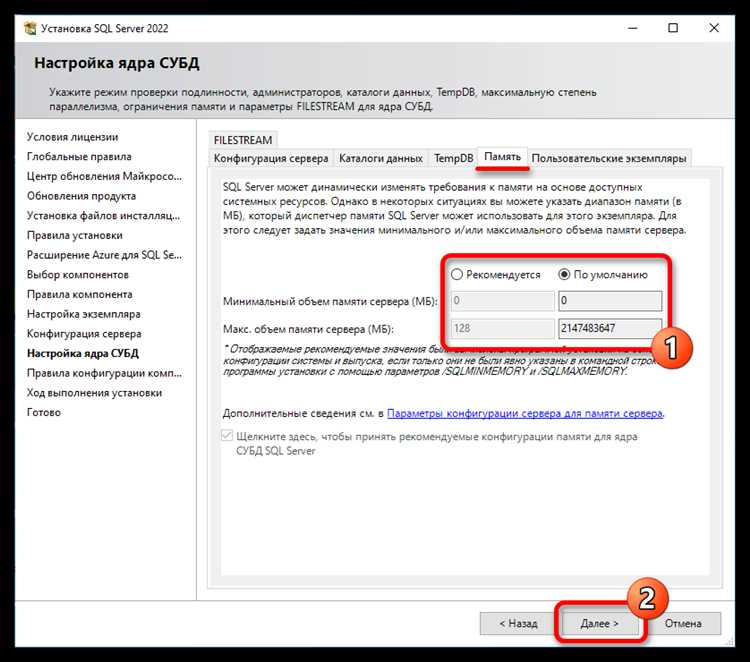
Для настройки соединения Drupal с базой данных SQL Server, необходимо внести изменения в файл settings.php, который находится в директории sites/default. В этом файле конфигурируются все параметры подключения к базе данных, включая тип СУБД, параметры аутентификации и дополнительные настройки.
Основные параметры, которые нужно указать для подключения к SQL Server, следующие:
$databases['default']['default'] = array( 'database' => 'имя_базы_данных', 'username' => 'пользователь', 'password' => 'пароль', 'host' => 'адрес_сервера', 'port' => '1433', // По умолчанию используется порт 1433 для SQL Server 'driver' => 'sqlsrv', // Указываем драйвер для SQL Server 'prefix' => '', // Префикс таблиц (если необходимо) 'collation' => 'utf8_general_ci', // Сравнение строк, рекомендуется utf8_general_ci 'charset' => 'utf8', // Кодировка базы данных );
Параметры объясняются следующим образом:
database– название базы данных, с которой будет работать Drupal.usernameиpassword– учетные данные для подключения к базе данных.host– адрес сервера SQL Server. Если сервер находится на том же хосте, можно использоватьlocalhost.port– порт подключения. По умолчанию для SQL Server это порт 1433.driver– драйвер подключения к базе данных. Для SQL Server используетсяsqlsrv, если установлен соответствующий драйвер PHP.prefix– префикс для таблиц. Это может быть полезно, если на одном сервере находятся несколько сайтов, использующих Drupal.collationиcharset– параметры для настройки кодировки и сравнения строк. Обычно используютutf8_general_ciиutf8.
После того, как параметры будут указаны, важно убедиться, что в системе установлен необходимый драйвер для PHP, который поддерживает работу с SQL Server. Для этого нужно установить php_sqlsrv и php_pdo_sqlsrv, которые доступны на официальных репозиториях Microsoft или в пакетах, предоставляемых дистрибутивами.
Если сервер SQL Server работает с конкретной версией, которая требует настройки специфичных параметров, например, для работы с SSL или особых режимов аутентификации, эти параметры можно добавить в конфигурацию соединения. Например:
'options' => array( PDO::SQLSRV_ATTR_DIRECT_QUERY => true, // Для оптимизации производительности ),
После внесения изменений в settings.php необходимо очистить кеш Drupal. Это можно сделать через интерфейс администратора или с помощью команды Drush:
drush cr
Если соединение не удается установить, убедитесь в правильности настроек и наличии всех необходимых расширений PHP. В случае ошибок подключения, система выдаст подробные сообщения в логах Drupal, которые помогут найти и устранить проблему.
Создание базы данных в SQL Server для Drupal
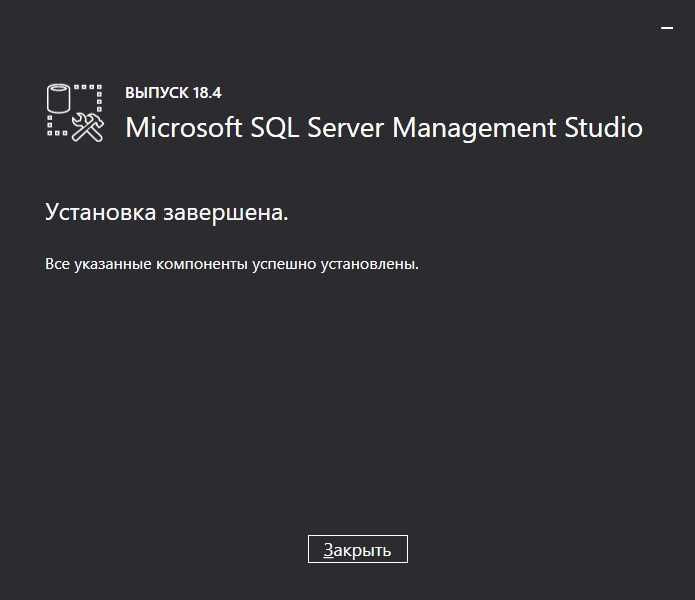
Для корректной работы Drupal с SQL Server необходимо создать отдельную базу данных. Этот процесс начинается с создания самой базы в SQL Server и определения необходимых параметров соединения.
1. Откройте SQL Server Management Studio (SSMS) и подключитесь к серверу, на котором будет размещена база данных для Drupal.
2. В разделе «Object Explorer» щелкните правой кнопкой мыши на «Databases» и выберите «New Database». В открывшемся окне задайте имя базы данных, например, «drupal_db».
3. Перейдите к вкладке «Options» и настройте параметры базы данных. Убедитесь, что кодировка установлена на «Latin1_General_CI_AS», так как эта кодировка подходит для Drupal и поддерживает большинство символов.
4. После создания базы данных выберите её в «Object Explorer», щелкните правой кнопкой мыши и выберите «Properties». Перейдите во вкладку «Security» и добавьте пользователя, который будет иметь доступ к базе данных. Убедитесь, что этому пользователю предоставлены права «db_owner», что позволит Drupal полноценно взаимодействовать с базой.
5. Для конфигурации SQL Server, чтобы использовать его с Drupal, убедитесь, что включен режим совместимости с версией SQL Server, соответствующей версии вашего Drupal. Для этого в окне «Properties» базы данных перейдите в раздел «Options» и выберите необходимый уровень совместимости.
6. Важно настроить подходящее соединение с базой данных. В файле настроек Drupal (settings.php) укажите параметры подключения к базе данных: имя сервера, имя базы данных, а также данные для авторизации (пользователь и пароль). Пример конфигурации подключения:
$databases['default']['default'] = array ( 'driver' => 'sqlsrv', 'database' => 'drupal_db', 'username' => 'db_user', 'password' => 'db_password', 'host' => 'localhost', 'prefix' => '', );
7. Проверьте, что SQL Server настроен для работы с удалёнными подключениями, если база данных будет находиться на удалённом сервере. Включите возможность TCP/IP через SQL Server Configuration Manager и убедитесь, что необходимые порты открыты в фаерволе.
8. После настройки соединения и проверки параметров можно перейти к установке Drupal, который будет использовать только что созданную базу данных. Убедитесь, что в процессе установки выбран правильный тип базы данных – SQL Server.
Настройка прав доступа для Drupal в SQL Server
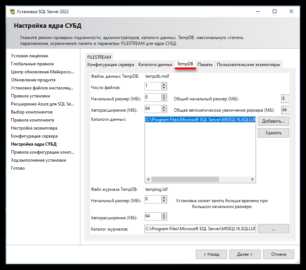
Для корректной работы Drupal с SQL Server необходимо правильно настроить права доступа для учетных записей базы данных. Drupal требует, чтобы пользователь базы данных имел определенные права для работы с таблицами и выполнения запросов. Вот ключевые моменты настройки прав доступа:
1. Создание учетной записи пользователя в SQL Server
Для начала создайте нового пользователя для работы с Drupal в SQL Server. Используйте следующую команду для создания логина:
CREATE LOGIN drupal_user WITH PASSWORD = 'your_password';
После этого создайте пользователя в базе данных:
USE drupal_database; CREATE USER drupal_user FOR LOGIN drupal_user;
2. Назначение прав на базу данных

После установки Drupal с использованием SQL Server важно выполнить тестирование, чтобы убедиться в правильности настройки и отсутствии ошибок. Начните с проверки доступности сайта через веб-браузер. Откройте страницу в браузере, используя URL вашего сайта. Если страница загружается без ошибок, это хороший знак. В противном случае, выполните следующие шаги для устранения возможных проблем.
1. Проверьте конфигурацию базы данных. Одна из распространённых ошибок – неправильная настройка соединения с SQL Server. Убедитесь, что в файле settings.php правильно указаны данные для подключения: сервер, имя базы данных, имя пользователя и пароль. Также стоит проверить, использует ли Drupal подходящий драйвер для SQL Server, например, sqlsrv или pdo_sqlsrv, в зависимости от версии PHP и драйвера SQL Server.
2. Логи ошибок. Если сайт не загружается, обратитесь к журналам ошибок. Включите режим отображения ошибок в settings.php, установив значение $config[‘system.logging’][‘error_level’] = ‘verbose’;. Это позволит увидеть подробную информацию о проблемах на сайте, которые могут быть связаны с несовместимостью версий PHP, настройками сервера или ошибками в базе данных.
3. Проблемы с производительностью. Если сайт работает медленно, возможно, проблема в настройках базы данных или серверных ресурсах. Проверьте параметры конфигурации SQL Server, такие как индексы и оптимизация запросов. Убедитесь, что сервер SQL настроен для работы с большими объёмами данных. Также проверьте наличие ограничений на ресурсы сервера, которые могут замедлять работу.
4. Проблемы с правами доступа. Убедитесь, что пользователь базы данных, указанный в настройках Drupal, имеет необходимые права доступа для чтения, записи и изменения данных. Если права ограничены, Drupal не сможет корректно работать с базой данных.
5. Совместимость версий. Периодически возникают проблемы из-за несовместимости версий PHP, Drupal и SQL Server. Для каждой версии Drupal существуют минимальные требования к версии PHP и драйверам базы данных. Проверьте официальную документацию Drupal на предмет поддерживаемых версий и обновите компоненты при необходимости.
6. Оповещения об ошибках SQL. Если при использовании сайта появляются ошибки, связанные с SQL-запросами, активируйте журналирование SQL-запросов в Drupal. Это позволит отслеживать все запросы, отправляемые в базу данных, и выявить те, которые вызывают проблемы. Также проверьте логи SQL Server для поиска ошибок на уровне базы данных.
7. Очистка кеша. Иногда проблемы могут возникать из-за кэшированных данных, которые не обновляются после изменений в настройках. В таких случаях выполните очистку кеша через административный интерфейс Drupal или вручную через команду Drush: drush cr.
Вопрос-ответ:
Как установить Drupal с использованием SQL Server?
Для установки Drupal с SQL Server, вам нужно выполнить несколько шагов. Во-первых, убедитесь, что у вас установлен SQL Server на сервере. Затем установите PHP и необходимые расширения для работы с SQL Server. Далее загрузите и разархивируйте последнюю версию Drupal с официального сайта. После этого создайте базу данных на SQL Server и настройте подключение в файле settings.php. При запуске установки Drupal автоматически обнаружит SQL Server и выполнит необходимые шаги для настройки базы данных.
Что необходимо для работы Drupal с SQL Server?
Для корректной работы Drupal с SQL Server вам потребуется PHP версии 7.3 или выше, а также расширения для PHP, такие как `pdo_sqlsrv` и `sqlsrv`, которые позволяют Drupal взаимодействовать с SQL Server. Кроме того, необходимо иметь установленный драйвер Microsoft ODBC для SQL Server. Убедитесь, что на сервере установлен SQL Server, а также что Drupal настроен на использование этого сервера для хранения данных.
Почему Drupal не может подключиться к SQL Server после настройки?
Причины, по которым Drupal не может подключиться к SQL Server, могут быть различными. Возможно, неправильно настроены параметры подключения в файле `settings.php`, такие как имя сервера, логин или пароль. Также убедитесь, что на сервере включены необходимые расширения PHP для работы с SQL Server (pdo_sqlsrv и sqlsrv). Кроме того, проверьте настройки безопасности SQL Server, такие как разрешения на доступ и использование TCP/IP соединений. Иногда проблема может быть связана с конфликтами версий PHP или драйверов ODBC.
Как настроить SQL Server для работы с Drupal?
Для настройки SQL Server для работы с Drupal, вам необходимо сначала установить и настроить сам SQL Server. Создайте новую базу данных для вашего сайта и пользователя с соответствующими правами доступа. Затем в настройках Drupal в файле `settings.php` укажите параметры подключения, такие как имя сервера, имя базы данных, логин и пароль. Убедитесь, что ваш сервер поддерживает подключения по TCP/IP, и что firewall не блокирует нужные порты для SQL Server. Также установите драйверы ODBC для SQL Server, если они ещё не установлены.
Могу ли я использовать SQL Server с Drupal на локальном сервере?
Да, вы можете установить и настроить SQL Server на локальном сервере для использования с Drupal. Убедитесь, что на вашем компьютере установлены все необходимые компоненты, такие как SQL Server, PHP с расширениями для работы с SQL Server, а также драйверы ODBC. Вы можете установить SQL Server Express, если у вас нет лицензии на полноценную версию. После установки настройте файл `settings.php` в Drupal для подключения к базе данных, указав локальный адрес сервера и соответствующие учетные данные.
Какие шаги нужно выполнить для установки Drupal с использованием SQL Server?
Для установки Drupal с использованием SQL Server, необходимо выполнить несколько шагов. Сначала нужно убедиться, что на сервере установлены следующие компоненты: PHP, веб-сервер (например, Apache или Nginx), а также сам SQL Server. Далее, потребуется настроить подключение Drupal к базе данных SQL Server. Для этого необходимо установить соответствующие драйверы для PHP, которые обеспечивают поддержку работы с SQL Server, такие как драйвер PDO_SQLSRV. После этого можно скачать последнюю версию Drupal с официального сайта и распаковать её в корневую директорию веб-сервера. В процессе установки Drupal будет предложено выбрать тип базы данных — следует указать Microsoft SQL Server. На этом этапе важно правильно настроить параметры подключения к базе данных, такие как имя сервера, имя базы данных, а также данные для аутентификации. После завершения всех настроек и установки, Drupal будет готов к работе с SQL Server.